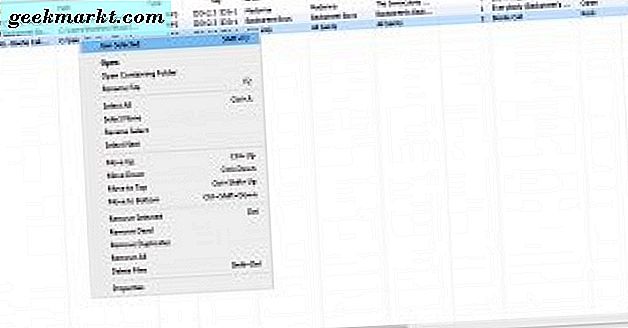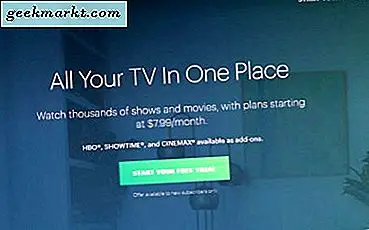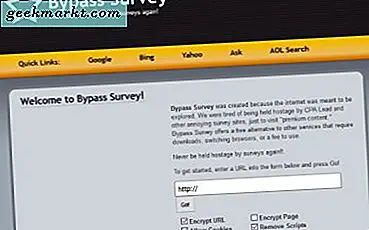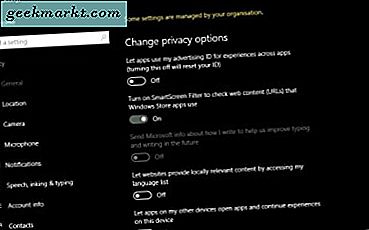Haben Sie eine oder mehrere Dateien, die Sie zusammenführen müssen? Wenn ja, gibt es viele Programme für Windows 10 und andere Plattformen, die es Ihnen ermöglichen, verschiedene Dateiformate miteinander zu verbinden. So können Sie MP3s, Videodateien, PDFs (Portable Document Format) und TXT-Textdateien in Windows 10 zusammenführen.
Zusammenführen von MP3s mit MP3 Joiner
Wenn Sie viele MP3-Audiodateien haben, können Sie Ihre Lieblingsstücke in einer einzigen Datei zusammenführen. MP3 Joiner ist ein Programm, das MP3s miteinander verbindet. Dies ist ein Freeware-Paket, das auf den meisten Windows-Plattformen ab XP läuft. Klicken Sie auf dieser Softpedia-Seite auf Download, um das Setup zu speichern, das Sie dann zum Installieren und Ausführen des Programms wie folgt öffnen können.
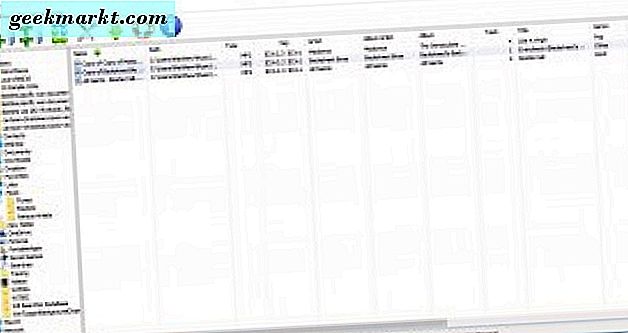
Auf der linken Seite des Fensters befindet sich eine Ordnerhierarchie, die Sie durchsuchen können, um MP3s auszuwählen, die zusammengeführt werden sollen. Klicken Sie dort auf einen Ordner, der die MP3s enthält, die Sie zusammenführen möchten. Drücken Sie dann auf die Schaltfläche Dateien in der Liste verbinden, um alle MP3s im ausgewählten Ordner zusammenzuführen.
Dadurch wird die zusammengeführte MP3-Datei in Ihrem Standard-Musikordner gespeichert. Sie können jedoch alternative Ordner auswählen, um sie zu speichern, indem Sie auf die Schaltfläche zum Öffnen des Optionsdialogfelds klicken. Wählen Sie dann das Optionsfeld Immer fragen, wo die Datei gespeichert werden soll und klicken Sie auf OK .
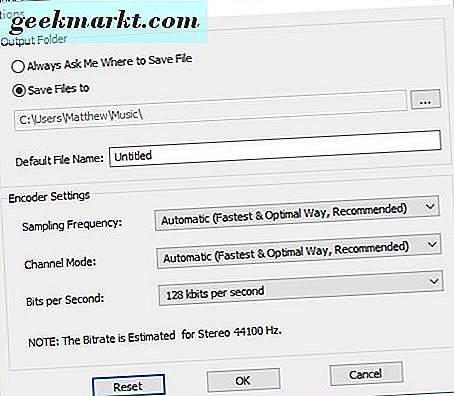
Um bestimmte MP3s aus einem Ordner zusammenzuführen, drücken und halten Sie die Strg-Taste und klicken Sie auf die MP3s zum Zusammenführen. Dann sollten Sie mit der rechten Maustaste klicken, um das Kontextmenü im folgenden Schnappschuss zu öffnen. Dazu gehört die Option Ausgewählte verbinden, mit der Sie die Dateien zusammenführen können.
Zusammenführen von Videodateien mit Freemake Video Converter
Freemake Video Converter ist eine der besten Software-Pakete, um Multimedia-Dateiformate mit zu konvertieren, und Sie können auch Videos zusammen mit diesem Programm zusammenführen. Wenn Sie ein paar Ihrer aufgenommenen Camcorder-Videos zusammenfügen müssen, fügen Sie Freemake Video Converter von dieser Website-Seite zu Windows XP / Vista7 / 8/10 hinzu. Klicken Sie dort auf die Schaltfläche Kostenloser Download, um das Setup zu speichern und das Programm zu installieren. Öffnen Sie anschließend das Fenster der Software in der folgenden Abbildung.
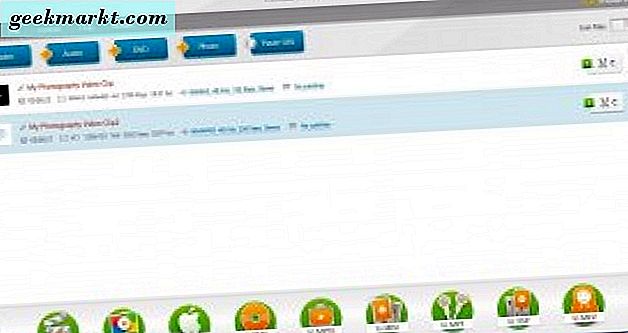
Als nächstes drücke die Video- Taste und wähle einige Videos aus, die du zusammenführen möchtest. Dann können Sie eine Play-Taste neben jedem ausgewählten Video für eine Vorschau drücken, um zu prüfen, ob es der richtige Clip ist. Beachten Sie, dass das Vorschaufenster zusätzliche Schneideoptionen enthält, mit denen Sie Teile des Videos ausschneiden können.
Um die Videos zusammenzuführen, sollten Sie die Schaltfläche Dateien verbinden oben rechts im Fenster auf Ein setzen . Klicken Sie dann oben im Fenster auf die Schaltfläche " Konvertieren" und wählen Sie ein Dateiformat für das zusammengeführte Video aus. Dadurch öffnet sich das folgende Fenster, in dem Sie einen Ordner auswählen können, in dem die Datei gespeichert werden soll.
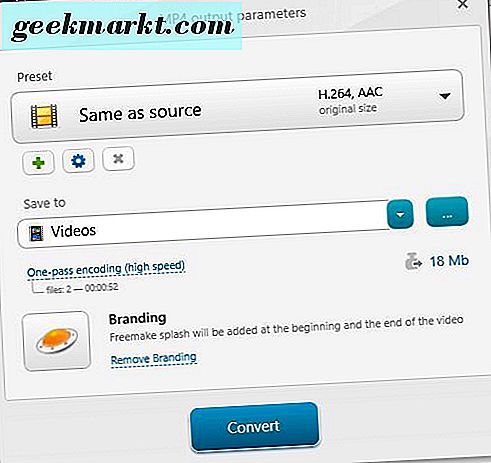
Wenn Sie im obigen Fenster auf die Schaltfläche " Konvertieren" klicken, wird eine weitere geöffnet, die besagt, dass am Anfang und Ende des Videos ein Freemake-Splash eingefügt wird. Klicken Sie auf die Schaltfläche in diesem Informationsfenster, um die Videos zusammenzuführen und in das ausgewählte Format zu konvertieren. Dann können Sie Ihre zusammengeführten Videos in der Film & TV-App von Windows 10 abspielen.
Sie können auch eine Vielzahl von Audiodateiformaten mit dieser Software gleich zusammenführen. Drücken Sie die Audio- Taste, um ein paar Musikdateien auszuwählen, die zusammengefügt werden sollen. Sie können WAV-, WMA-, AC3-, M4A- und andere Audiodateiformate zusammenführen. Klicken Sie dann in der Menüleiste wie zuvor auf Konvertieren, und wählen Sie ein Format für die zusammengeführte Datei aus.
PDFs mit PDF Shaper zusammenführen
Sie können zwei oder mehr PDFs mit PDF Shaper zusammenführen, was sich für E-Mail-Anhänge als nützlich erweisen könnte. Dieses Programm hat eine Reihe von PDF-Optionen, und es gibt eine kostenlose Version für Windows-Plattformen von XP bis 10. Klicken Sie hier, um die Software-Website zu öffnen, und klicken Sie auf die Schaltfläche Download, um die Einstellungen zu speichern. Wenn Sie das Setup durchlaufen haben, können Sie das Fenster direkt darunter öffnen.
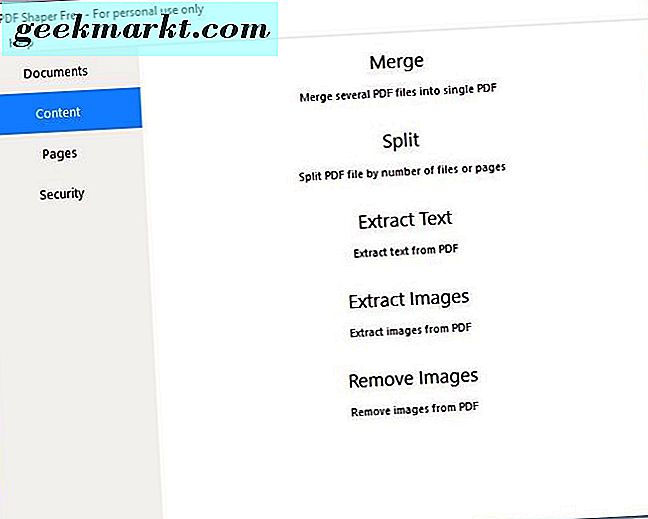
Klicken Sie auf Inhalt und Zusammenführen, um das unten gezeigte Fenster zu öffnen. Drücken Sie die Schaltfläche Hinzufügen, um einige PDFs auszuwählen, die zu einem PDF-Dokument zusammengefasst werden können. Wenn Sie den PDF-Inhalt ein wenig mehr überprüfen möchten, klicken Sie im Fenster "Zusammenführen - PDF-Shaper" auf die Schaltfläche " Vorschau" . Klicken Sie auf die Schaltfläche Verarbeiten, geben Sie einen Titel für die zusammengeführte PDF-Datei ein und klicken Sie auf Speichern . Anschließend können Sie das neu zusammengeführte Dokument öffnen, das alle PDFs enthält, die Sie zum Kombinieren ausgewählt haben.
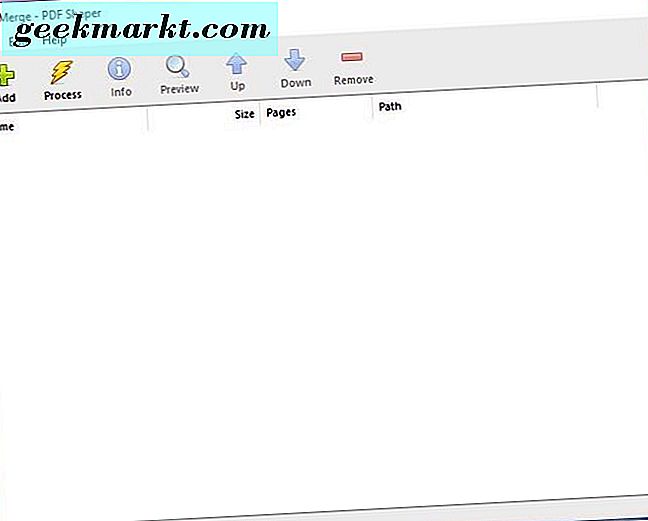
Textdokumente zusammenführen
Wenn Sie Text, Txt, Dokumente zusammen konvertieren müssen, können Sie ihren Inhalt immer kopieren und in eine einzige Datei mit Strg + C (Kopieren) und Strg + V (Einfügen) einfügen. Das kann für ein paar Dateien in Ordnung sein, aber es kann eine Weile dauern, viele Textdokumente zusammen zu kopieren. So ist es schneller, Textdateien mit Softwarepaketen wie Easy File Joiner zu kombinieren. Fügen Sie es zu einer beliebigen Windows-Plattform hinzu, indem Sie auf dieser Seite auf die Schaltfläche Download klicken. Öffnen Sie dann das Setup, um das Programm in der nachstehenden Abbildung zu installieren.
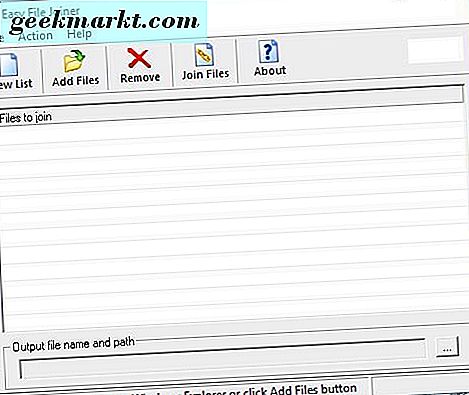
Klicken Sie auf Dateien hinzufügen, um einige zusammenzufügende Textdokumente auszuwählen. Beachten Sie, dass dies nur für die TXT-Dateien funktioniert. Daher können Sie keine anderen Textdokumentformate zusammenführen. Wählen Sie einige Dokumente aus, die zusammengeführt werden sollen, und geben Sie dann einen Dateinamen und einen Pfad in das Textfeld ein. Drücken Sie Dateien verbinden, um die Dokumente zusammenzuführen.
Easy File Joiner ist ein Basispaket mit wenigen zusätzlichen Optionen. Sie können den Dokumenten mit diesem Programm keine Trennzeichen hinzufügen, aber Sie können mit TXTcollector arbeiten. Diese Software verbindet auch BAT, CSV, DAT, LOG, REG und andere Dateiformate. Speichern Sie den TXTcollector Zip nach Windows von dieser Softpedia-Seite, und klicken Sie auf Alle extrahieren im Datei-Explorer, um die Datei zu entpacken und das Setup auszuführen. Öffnen Sie dann das unten gezeigte Programmfenster.
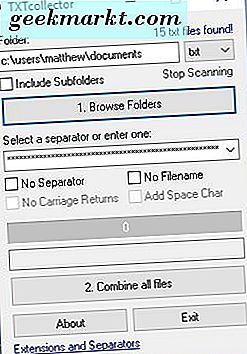
Eine Sache, die Sie über dieses Programm beachten sollten, ist, dass Sie nur alle TXT-Dateien zusammenführen können, die in einem einzigen Ordner enthalten sind. Daher müssen Sie möglicherweise die separaten txt-Dokumente, die Sie beitreten möchten, vorher in einen Ordner verschieben. Klicken Sie dann auf Ordner durchsuchen und wählen Sie den Ordner mit den Textdateien aus, die zusammengeführt werden sollen.
Jetzt können Sie eine Vielzahl von Trennzeichen aus dem Dropdown-Menü Trennzeichen auswählen oder eins auswählen auswählen. Klicken Sie auf die Schaltfläche Alle Dateien kombinieren, geben Sie einen Dateinamen für das zusammengeführte Textdokument ein und klicken Sie auf Speichern . Dann können Sie Ihr neu kombiniertes Textdokument mit den folgenden Trennzeichen öffnen:
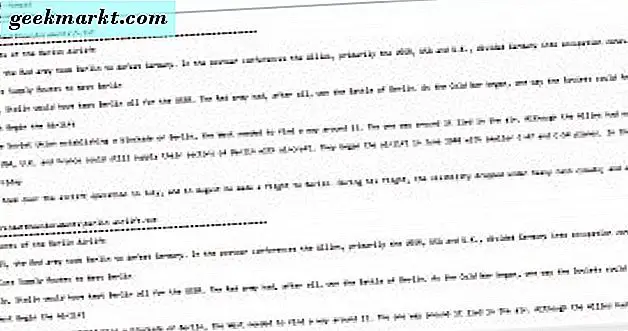
Dies sind nur einige der Freeware-Softwarepakete, mit denen Sie in Windows 10 schnell Audio-, Video-, Text- und PDF-Dateien zusammenführen können. Sie können auch PDFs und Audiodateiformate mit Webanwendungen wie Audio Joiner und Merge PDF zusammenführen.